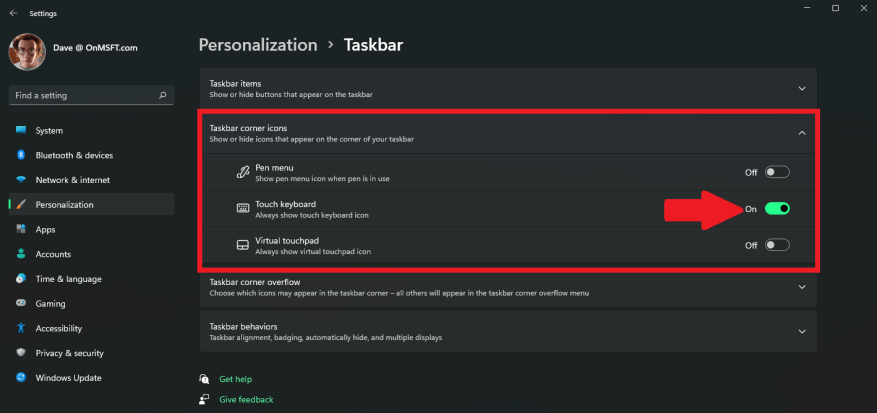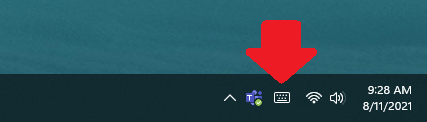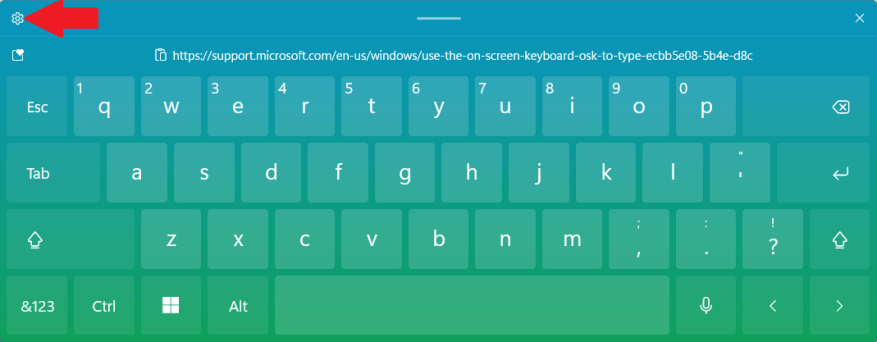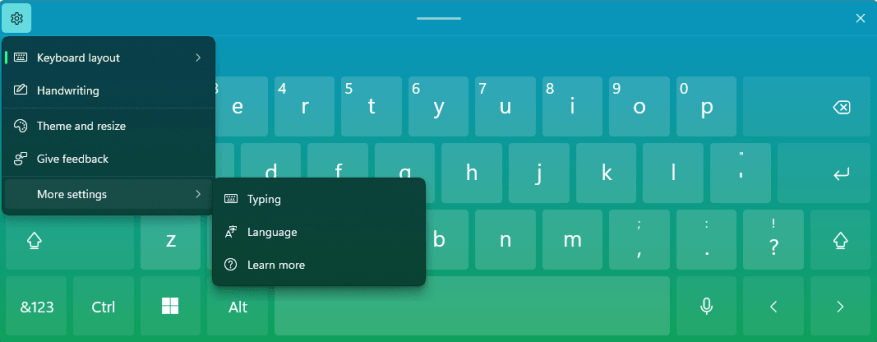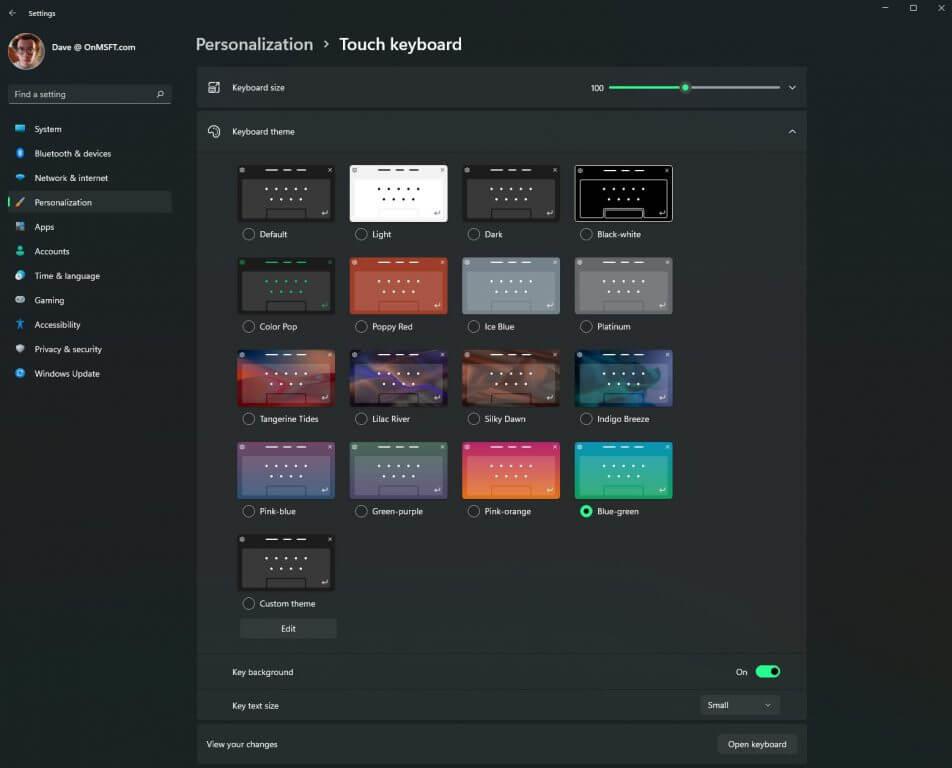Jeśli masz komputer z ekranem dotykowym i systemem Windows 11, korzystanie z klawiatury dotykowej może być pomocne, jeśli chcesz używać jej jak tabletu. Czy wiesz, że możesz włączyć ikonę na pasku zadań, aby wyświetlić klawiaturę ekranową w dowolnym momencie? Oto, co musisz zrobić.
Włącz klawiaturę dotykową
Aby wyświetlić przycisk klawiatury ekranowej systemu Windows 11, musisz przejść do Ustawień systemu Windows. Na szczęście Microsoft udostępnia trochę skrótu: kliknij prawym przyciskiem myszy (lub naciśnij długo) pasek zadań i wybierz Ustawienia paska zadań.
Aplikacja Ustawienia otworzy się, aby Personalizacja > Pasek zadań.
Kliknij opcję „Ikony narożne paska zadań”, aby rozwinąć menu.
Stąd włącz klawiaturę dotykową. Teraz powinieneś zauważyć ikonę klawiatury w prawym dolnym rogu paska zadań w systemie Windows 11.
Teraz za każdym razem, gdy klikniesz lub dotkniesz ikony klawiatury na pasku zadań, pojawi się klawiatura ekranowa.
Jeśli chcesz wyłączyć klawiaturę ekranową, możesz to zrobić, wyłączając klawiaturę w Ustawieniach systemu Windows.
Na komputerze z ekranem dotykowym możesz dotknąć tej klawiatury ekranowej, aby pisać w dowolnej aplikacji w systemie Windows 11. Możesz przenieść klawiaturę w dowolne miejsce na ekranie, rób to, co działa najlepiej.
Opcje dostosowywania klawiatury dotykowej
Jeśli zastanawiasz się, jak zmienić kolory i motyw klawiatury ekranowej, istnieje prosty sposób. Stuknij lub kliknij ikonę koła zębatego w lewym górnym rogu klawiatury ekranowej.
W tym miejscu możesz zmienić układ klawiatury, włączyć pisanie odręczne na klawiaturze (w zależności od tego, czy Twoje urządzenie z ekranem dotykowym obsługuje pióro), motyw i zmienić rozmiar, przekazać opinię, zmienić język lub preferencje pisania (autokorekta itp.).
Jeśli chcesz dostosować klawiaturę do swojego osobistego stylu, zapoznaj się z opcjami dostępnymi w menu Motyw i zmiana rozmiaru.
Gdy skończysz pisać i chcesz ukryć klawiaturę ekranową, zawsze możesz kliknąć „X” w prawym górnym rogu okna klawiatury. Oczywiście możesz przywrócić klawiaturę, dotykając lub klikając ponownie ikonę klawiatury na pasku zadań.
Jak zapewne już wiesz, Microsoft zmienił Dotykowa klawiatura z systemu Windows 10.
Co myślisz o klawiaturze dotykowej w systemie Windows 11? Czy używasz go na którymś ze swoich urządzeń z systemem Windows 11? Daj nam znać w komentarzach.
FAQ
Jak włączyć ekran dotykowy w systemie Windows 10?
Włącz i wyłącz ekran dotykowy w systemie Windows. W polu wyszukiwania na pasku zadań wpisz Menedżer urządzeń, a następnie wybierz Menedżer urządzeń. Wybierz strzałkę obok Urządzenia interfejsu HID, a następnie wybierz ekran dotykowy zgodny z HID. (Może być więcej niż jeden na liście).
Jak włączyć ekran dotykowy zgodny ze standardem HD na moim urządzeniu?
3 Kliknij dwukrotnie ekran dotykowy zgodny ze standardem HD. 4 Na karcie Ogólne kliknij/dotknij przycisk Włącz urządzenie. 5 Kliknij/dotknij Dalej. 6 Kliknij/dotknij Zakończ.
Jak włączyć/wyłączyć touchpad?
Aby włączyć touchpad 1 Otwórz Ustawienia i kliknij/dotknij ikonę Urządzenia. Poniższe pliki .reg do pobrania zmodyfikują wartość DWORD w poniższym kluczu rejestru. 1 Wykonaj krok 2 (włącz) lub krok 3 (wyłącz) poniżej, aby dowiedzieć się, co chcesz zrobić. 2. Aby włączyć Precision Touchpad dla bieżącego użytkownika Jest to ustawienie domyślne.
Jak włączyć ekran dotykowy na moim Chromebooku?
Po otwarciu Panelu sterowania kliknij opcję Pióro i dotyk. W oknie właściwości Pióro i dotyk kliknij kartę Dotyk. Zaznacz pole wyboru Użyj palca jako urządzenia wejściowego. Większość Chromebooków ma skrót klawiaturowy do przełączania funkcji ekranu dotykowego. Naciśnij Wyszukaj + Shift + T, aby przełączyć ekran dotykowy i spróbować go włączyć.
Jak włączyć lub wyłączyć ekran dotykowy w systemie Windows 10?
Wybierz strzałkę obok Urządzenia interfejsu HID, a następnie wybierz ekran dotykowy zgodny z HID.(Może być więcej niż jeden na liście.) Wybierz kartę Akcja u góry okna. Wybierz opcję Wyłącz urządzenie lub Włącz urządzenie, a następnie potwierdź. Jeśli na liście znajduje się więcej niż jedno urządzenie z ekranem dotykowym zgodne z HID, wykonaj kroki 2–3 również dla tego urządzenia.
Jak włączyć ekran dotykowy na MacBooku Air?
1 W polu wyszukiwania na pasku zadań wpisz Menedżer urządzeń, a następnie wybierz Menedżer urządzeń. 2 Wybierz strzałkę obok Urządzenia interfejsu HID, a następnie wybierz ekran dotykowy zgodny z HID. (Na liście może być więcej niż jedna). 3 Wybierz kartę Akcja w górnej części okna. Wybierz opcję Wyłącz urządzenie lub Włącz urządzenie, a następnie potwierdź. …
Jak włączyć ekran dotykowy na moim laptopie?
1 Wybierz przycisk Start. 2 Wybierz Panel sterowania. 3 Wybierz Pióro i dotyk . 4 Wybierz kartę Dotyk. 5 Zaznacz pole wyboru Użyj palca jako urządzenia wejściowego. Pole musi być zaznaczone, aby ekran dotykowy działał. … 6 Sprawdź, czy ekran dotykowy działa.
Jak włączyć ekran dotykowy w Menedżerze urządzeń?
Wpisz Menedżer urządzeń . Wybierz Menedżera urządzeń . Wybierz strzałkę obok Urządzenia interfejsu HID . Wybierz ekran dotykowy zgodny z HID . Wybierz Akcja u góry okna. Wybierz Włącz urządzenie . Sprawdź, czy Twój ekran dotykowy działa.
Jak włączyć lub wyłączyć precyzyjny touchpad na MacBooku Air?
Włącz lub wyłącz Precision Touchpad w Ustawieniach 1 Otwórz Ustawienia i kliknij/dotknij ikonę Urządzenia. 2 Kliknij/dotknij Touchpad po lewej stronie i włącz (domyślnie) lub wyłącz Touchpad po prawej stronie w zależności od potrzeb. (patrz zrzuty ekranu poniżej)
Jak wyłączyć podwójne dotknięcie, aby włączyć lub wyłączyć touchpad na iPadzie?
Wyłącz podwójne dotknięcie, aby włączyć lub wyłączyć touchpad 1 Otwórz Ustawienia i kliknij/dotknij ikonę Urządzenia. 2 Kliknij/dotknij Touchpad po lewej stronie, a następnie kliknij/dotknij łącze Dodatkowe ustawienia w sekcji Ustawienia pokrewne po prawej stronie. (patrz zrzut ekranu poniżej)
Jak włączyć lub wyłączyć touchpad w laptopach Lenovo?
Opcja pierwsza: kliknij dwukrotnie, aby włączyć lub wyłączyć touchpad.Opcja druga: wyłącz touchpad, gdy mysz jest podłączona. Opcja trzecia: Włącz lub wyłącz Touchpad za pomocą skrótu klawiaturowego. Opcja czwarta: Włącz lub wyłącz touchpad w ustawieniach touchpada. Opcja piąta: Włącz lub wyłącz Touchpad dla niektórych laptopów ThinkPad, IdeaPad, Lenovo.
Jak włączyć touchpad w systemie Windows 10?
W oknie Ustawienia touchpada kliknij przełącznik Touchpad w pozycji Wł. Naciśnij klawisz Windows, wpisz touchpad i naciśnij Enter. Lub naciśnij klawisz Windows + I, aby otworzyć Ustawienia i użyj klawisza Tab, klawiszy strzałek i klawisza Enter, aby wybrać Urządzenia, a następnie Touchpad.